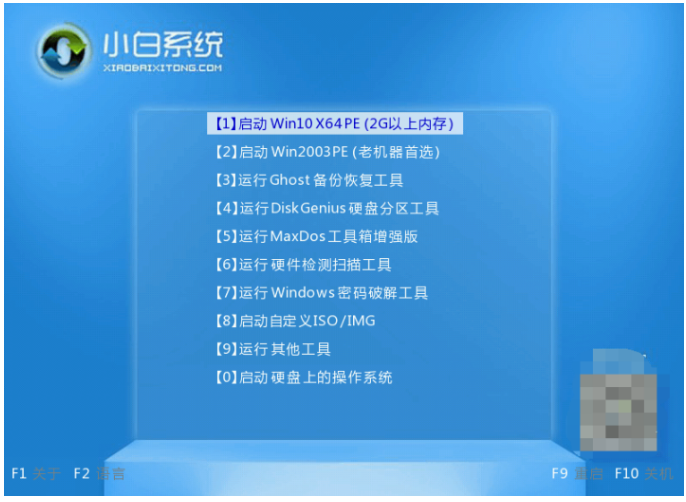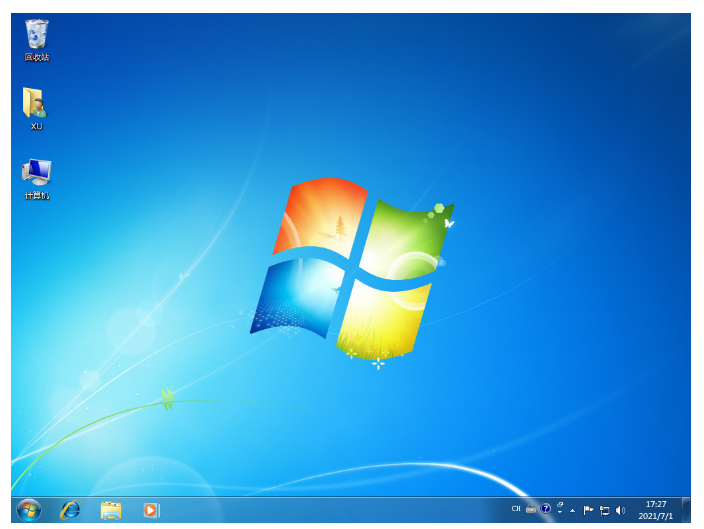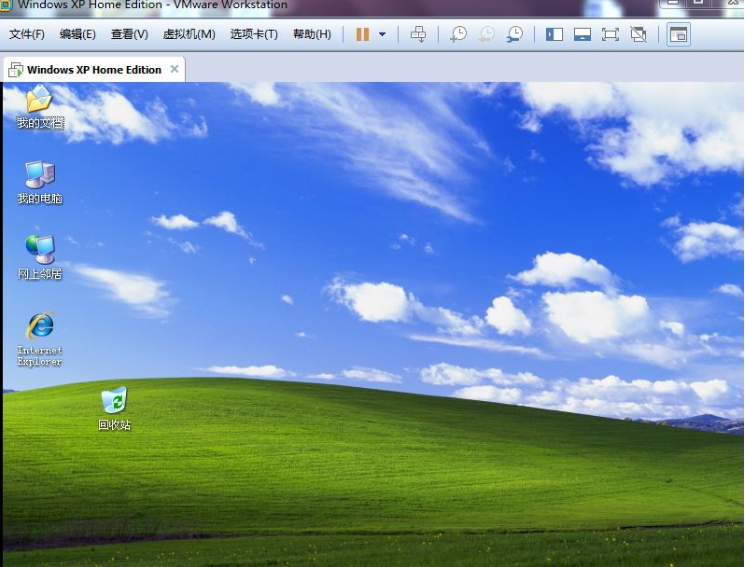微星重装系统步骤教程
微星电脑作为一款定位于主流级别的轻薄商务兼游戏的产品,拥有着良好的做工以及游戏气息浓厚的设计风格也具有自己的特点。性能表现上,采用了Max-Q设计的显卡,不过在图形基准测试和游戏测试中仍然表现出色。那么微星电脑该如何进行重装系统呢?随小编一块往下来微星重装系统步骤教程看看吧。
工具/原料:
系统版本:win7系统
品牌型号:微星笔记本电脑
方法/步骤:
微星重装系统步骤教程
1、把u盘制作成u盘启动盘,接着前往相关网站下载win7系统存到u盘启动盘,重启电脑等待出现开机画面按下启动快捷键,选择u盘启动进入到大白菜主菜单,选取“【02】win8 pe标 准版(新机器)”选项,按下回车键确认
WEEX交易所已上线平台币 WEEX Token (WXT)。WXT 作为 WEEX 交易所生态系统的基石,主要用于激励 WEEX 交易平台社区的合作伙伴、贡献者、先驱和活跃成员。
新用户注册 WEEX 账户、参与交易挖矿及平台其他活动,均可免费获得 WXT 空投奖励。
2、在pe装机工具中选择win7镜像放在c盘中,点击确定
3、此时在弹出的提示窗口直接点击“确定”按钮,如下图所示:
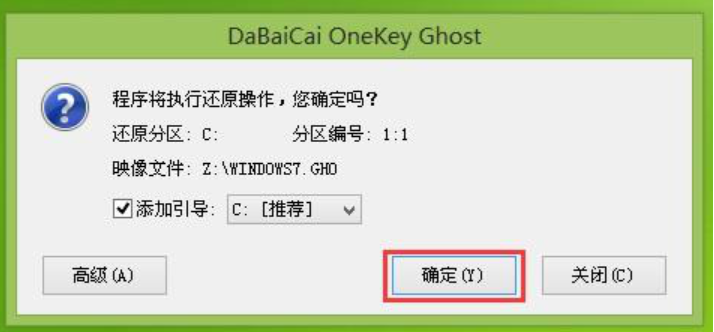
4、开始安装工具,在这需要耐心等待几分钟, 如下图所示:

5、完成后,弹跳出的提示框会提示是否立即重启,这时直接点击立即重启即可。
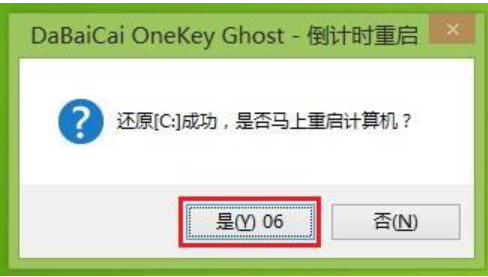
6、拔除u盘,重启系统开始进行安装,无需进行操作,等待安装完成即可。

总结:
上文就是微星重装系统步骤教程的介绍,希望可以帮到大家。
本站资源均来源于网络或网友投稿,部分资源未经测试,难免存在BUG,所有资源只限于学习研究,不得商用。如使用本站下载的资源造成任何损失或发生侵权行为,均与本站无关。如不接受本声明请勿下载!本站资源如有侵权,请联系QQ:497149677核实后立即删除!
最客资源网 » 微星重装系统步骤教程
最客资源网 » 微星重装系统步骤教程